Definir distribución
Uno de los primeros pasos del análisis de riesgos es construir un modelo; el modelo incluirá una o más entradas, que pueden ser simples valores para cantidades conocidas, o distribuciones de probabilidad que representan valores con algún grado de incertidumbre. La ventana Definir distribución introducirá una fórmula en la celda seleccionada utilizando la función de @RISK que corresponde a la distribución seleccionada.
Al editar una distribución existente, o después de seleccionar una nueva distribución para una celda, se mostrará la ventana Definir distribución (Figura 2, abajo). La ventana Definir distribución muestra gráficamente las distribuciones de probabilidad que pueden sustituir a los valores de la fórmula en la celda actualmente seleccionada. Al modificar la distribución seleccionada, se puede describir el rango de valores posibles para una entrada incierta en un modelo.
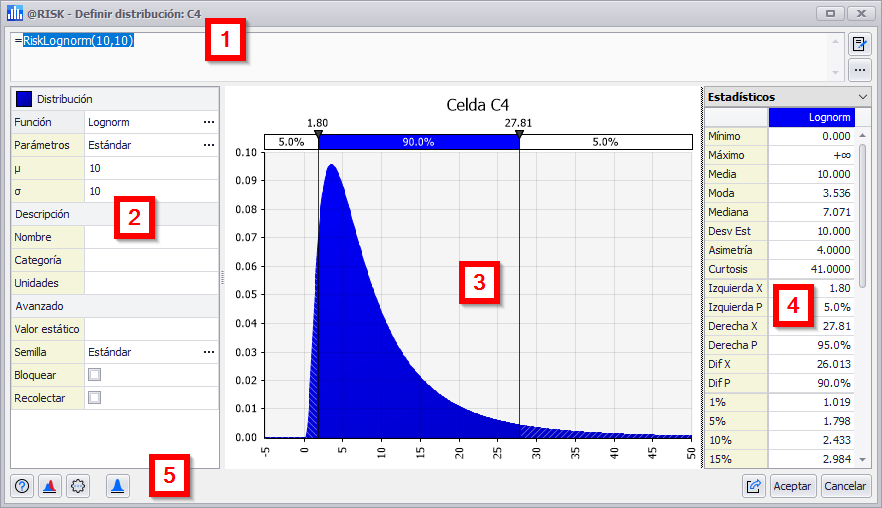
Figura 2 - Ventana Definir distribución
Ventana Definir distribución
La ventana Definir distribución consta de las siguientes secciones principales:
- Barra de fórmula
- Panel de configuración
- Panel gráfico de distribución
- Panel de información
- Botones de comando
Gráfico de distribución y panel de información
El área de gráficos de la ventana Definir distribución consta de dos paneles: el panel de gráfico y el panel de información (elementos 3 y 4 de la figura 2, arriba). El panel de gráfico es una representación visual de la distribución seleccionada y de su configuración actual. El panel de información es la leyenda del gráfico y puede configurarse para mostrar diferentes niveles de información sobre el gráfico.
Los paneles de gráficos e información se utilizan en todo @RISK, y se tratan con más detalle en Gráficos en @RISK.
